笔记本摄像头在刚购买时通常是默认开启的,但由于系统安装或恶意软件的影响,许多用户不知道如何重新开启摄像头。今天,小编将为大家带来详细的开启教程。
笔记本摄像头开启详细教程
首先,打开开始菜单,右键点击“计算机”,选择“管理”。
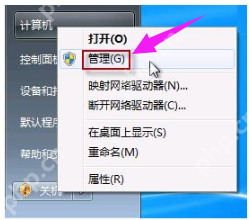
摄像头电脑图解1
在“计算机管理”窗口的左侧栏中,双击“设备管理器”。
然后,在右侧栏中找到“图像设备”,并展开。
在摄像头设备上右键点击,选择“属性”。
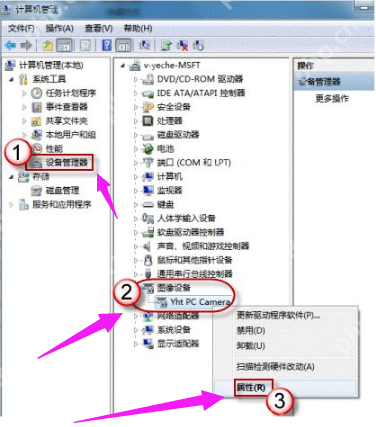
摄像头电脑图解2
在“驱动程序”选项卡上,点击“驱动程序详细信息”,可以看到.exe 文件的详细路径(通常位于系统盘的 Windows 文件夹下)。
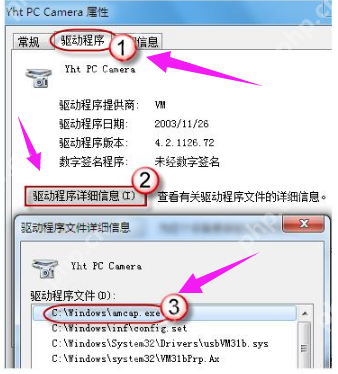
笔记本电脑图解3
在系统盘中,按照路径找到这个程序文件,右键点击,选择“创建快捷方式”,并将快捷方式保存到桌面上。
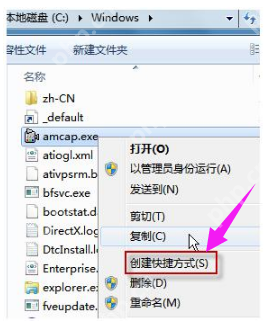
自带摄像头电脑图解4
回到桌面,右键点击快捷方式,选择“复制”。然后打开以下文件夹:
系统盘:Users用户名AppDataRoamingMicrosoftWindowsNetwork Shortcuts
例如 C:UsersxiaoyiAppDataRoamingMicrosoftWindowsNetwork Shortcuts
(AppData 是隐藏文件夹。如果看不到,请点击“组织”->“文件夹和搜索选项”。在“查看”选项卡上选择“显示隐藏的文件、文件夹和驱动器”。)
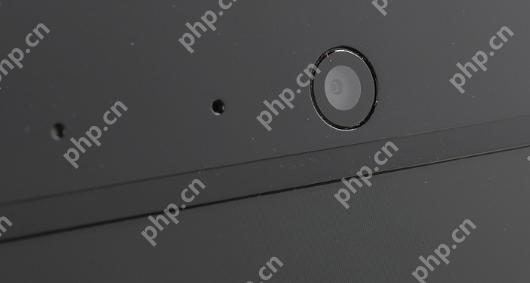
摄像头电脑图解5
打开“计算机”,现在就可以看到摄像头图标了。
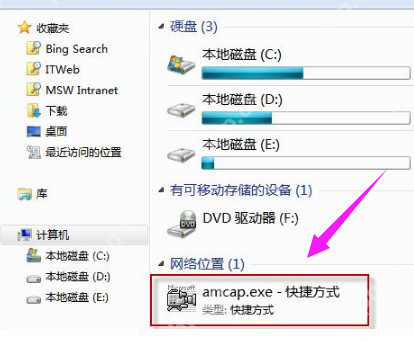
摄像头电脑图解6
以上就是笔记本摄像头怎么打开_笔记本摄像头打开详细教程的详细内容,更多请关注php中文网其它相关文章!

每个人都需要一台速度更快、更稳定的 PC。随着时间的推移,垃圾文件、旧注册表数据和不必要的后台进程会占用资源并降低性能。幸运的是,许多工具可以让 Windows 保持平稳运行。

Copyright 2014-2025 https://www.php.cn/ All Rights Reserved | php.cn | 湘ICP备2023035733号